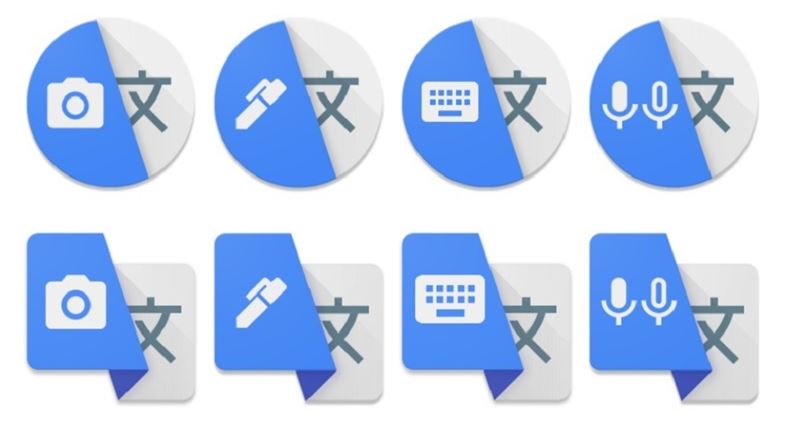▶️ Cum se utilizează Google Translate după fotografie
Cuprins:
- Cum se utilizează Google Translate după fotografie
- Cum se traduce textul din fotografii în Google Translate
- ALTE TRUCURI PENTRU Google Translate

Pe lângă text și voce, ați putea fi interesat să aflați cum să utilizați Google Translate după fotografie, o opțiune care poate fi foarte util în anumite situații.
Dacă, de exemplu, citiți o carte într-o altă limbă, dacă mergeți la un muzeu și nu înțelegeți explicația unei lucrări sau dacă nu înțelegeți instrucțiunile de pe un semn, poate fi o pacoste să transcrieți manual tot textul într-un traducător online. Dar există o modalitate mult mai ușoară, care este pur și simplu să faci o fotografie a textului în cauză, iar o aplicație se va ocupa de restul.Vă spunem pas cu pas cum să utilizați Google Translate prin fotografie.
Cum se utilizează Google Translate după fotografie
În primul rând, pentru a ști cum să folosești Google Translate după fotografie trebuie să ții cont că această funcție este disponibilă doar în aplicația, nu versiunea web a celui mai popular traducător din lume.
De aceea, pentru a traduce printr-o imagine cu un text scris într-una dintre cele peste 100 de limbi pe care le traduce această aplicație, primul lucru pe care trebuie să-l faci este descărcați aplicația. În plus, vă recomandăm să descărcați și limbile pe care le folosiți cel mai mult sau, dacă urmează să călătoriți într-o țară străină, de exemplu, limba vorbită în locul în cauză. Astfel, vei putea traduce ceea ce ai nevoie chiar dacă ai probleme de conectare și fără a fi nevoie să cheltuiești date. Dacă nu știi cum să o faci, nu-ți face griji, îți vom spune aici.
Odată ce ați descărcat aplicația și limbile de care aveți nevoie, să știți cum să utilizați Google Translate pentru fotografii este foarte ușor. ! Uite!
Cum se traduce textul din fotografii în Google Translate
Să știi cum se traduce textul din fotografii în Google Translate primul lucru pe care trebuie să-l faci este să intri în aplicație și să selectezi, la partea de sus, ce limbi doriți să traduceți.
În stânga, selectați limba în care este textul pe care doriți să-l traduceți, iar în dreapta a dvs. (trebuie doar să apăsați pictograma săgeată în jos în ambele cazuri și să alegeți, în meniul drop- jos, printre limbile disponibile). Veți vedea că puteți scrie direct textul unde scrie „introduceți text”, traduceți prin voce (făcând clic pe pictograma microfonului) și, în final, printr-o fotografie. Pentru a face acest lucru, localizați pictograma camerei, situată în stânga așa cum se vede în imaginea următoare și urmați acești pași:
- Apăsați pictograma camerei.
- Pe următorul ecran, camera se va deschide; Concentrați-vă pe textul pe care doriți să îl traduceți, în exemplu este o carte și veți vedea că mai jos apar trei opțiuni: instantaneu, scanare sau import.
- Cu oricare dintre cele trei opțiuni, aplicația va selecta automat textul din imagine, așa cum se vede mai jos.

- Atunci, tot ce trebuie să faceți este să dați clic pe opțiunea „select all” și apoi „continuați traducerea”.
- Textul selectat se va deschide în traducător, cu textul copiat în limba originală (în acest exemplu franceză) la fel ca și cum l-ai fi scris de mână sau tăiat și lipit, și în caseta de text Mai jos veți vedea direct textul tradus în spaniolă.

Sfat: după ce ați încercat diferitele opțiuni, instantaneu, scanare sau import, și mai ales pentru texte mai lungi, vă recomandăm să faceți fotografia mai întâi și apoi importați-l din galerie. În acest fel este mai ușor de focalizat, iar astfel imaginea va fi mai clară; traducătorul îl va citi mai bine și vom evita eventualele erori în traducerea pe care dorim să o facem.
ALTE TRUCURI PENTRU Google Translate
- Cum se utilizează Google Translate integrat în orice aplicație
- Cum se utilizează Google Translate pe WhatsApp
- Cum să faci Google Translate să vorbească mai încet
- Cum să faci beatbox Google Translate
- Cum să descărcați sunetul unei traduceri Google Translate
- Așa puteți folosi Google Translate cu imagini din Google Lens
- 5 Setări Google Translate pe care ar trebui să le cunoașteți
- Cum să descărcați Google Translate pentru Xiaomi
- Cum să puneți vocea Google Translate într-un videoclip
- Cum se activează microfonul în Google Translate
- Google Translate din spaniolă în engleză: cum funcționează și cum să obțineți cele mai bune rezultate
- Cum se utilizează Google Translate cu voce
- Cum să faci Google Translate să cânte
- Ce înseamnă numele tău conform Google Translate
- Google Translate: Funcționează ca traducător de aplicații?
- Ce să faci când Google Translate nu funcționează
- Cum se utilizează Google Translate după fotografie
- Așa funcționează Google Translate fără Internet
- Cum se utilizează Google Translate din engleză în spaniolă
- Cum se activează Google Translate pe o pagină Google Chrome
- Cum să vezi istoricul Google Traducere pe mobil
- Cum se schimbă vocea Google Translate
- Acest truc Google Translate va face transcrierile dvs. text mai rapide
- Cum să ștergeți traducerile Google Translate
- Unde să descărcați Google Translate pe telefonul Android
- Pentru ce este Google Translate și cum să începeți să îl utilizați pe mobil
- Cum se utilizează Google Translate prin Google Lens
- Cum se traduce un text din engleză în spaniolă cu Google Translate
- Unde găsiți Google Translate pentru a descărca și utiliza fără Internet
- 10 trucuri pentru Google Translate în 2022
- Diferențe între Google Translate și DeepL Translator
- Cum se traduce mesajele WhatsApp cu Google Translate
- 5 aplicații alternative la Google Translate care funcționează bine
- Cum se traduce prin voce în Google Translate